すぐにどちらが良いかを判断してください
- WebEx と Zoom のどちらかを選択する必要がある場合は、この記事を参考にして、どちらが最適かを判断してください。
- WebEx はよりビジネスに焦点を当てていますが、Zoom は通常のユーザーに人気があります。
- どちらにも無料版があるため、有料プランに加入する前にテキストを送ることができます.

バツダウンロードファイルをクリックしてインストール
Fortect は、システム全体をスキャンして、OS ファイルの破損または欠落を検出し、それらをレポジトリから動作中のバージョンに自動的に置き換えることができるシステム修復ツールです。
3 つの簡単な手順で PC のパフォーマンスを向上させます。
- Fortect をダウンロードしてインストールする あなたのPC上で。
- ツールを起動し、 スキャンを開始
- を右クリック 修理、数分以内に修正してください。
- 0 読者は今月すでに Fortect をダウンロードしています
WebEx と Zoom は市場で最高の PC 会議ソフトウェアの 1 つですが、どちらが優れているでしょうか? 決定を支援するために、WebEx と Zoom の比較バトルでそれらの機能に直面しました。
適切な会議ソフトウェアを選択するにはどうすればよいですか?
ビデオ会議ソフトウェアは、特に従業員が世界中に分散している場合、組織内で会議を行うための重要なコンポーネントです。 それらはビジネスまたは個人的な目的で使用できますが、そのようなアプリを選択する際の重要な要素のいくつかを次に示します。
- 高品質のオーディオとビデオ – この部分は主に接続に依存しますが、アプリ自体もオーディオとビデオに影響を与える可能性があります 品質とそれらを個別にテストすることは、どちらがあなたにとってより良いかを判断するための最良の方法かもしれません ニーズ。
- ドキュメントとファイルの共有 – 最高のビデオ会議ツールを使用すると、 ドキュメントとファイルを共有する 参加者とリアルタイムで。
- 実装と統合 – ビジネス目的で会議ツールを使用している場合は、会議のスケジュール設定やタスク管理のために他のツールと統合できることを確認してください。
- 安全 – 特にビジネスで使用している場合、アプリはファイル転送を含むすべての通信を暗号化する必要があります.
- 使いやすい – 最後になりましたが、アプリはいつでも誰でも簡単にインストールして使用できる必要があります。
Web 会議ツールのいくつかの重要な側面がわかったので、WebEx と Zoom がそれらをどのように処理するかを見てみましょう。
WebEx と Zoom: どちらが最適ですか?
WebEx

Cisco によって開発された WebEx Meetings は、企業のニーズに非常に優れたサービスを提供します。 このアプリでは、ビデオ通話に最大 100 人の参加者を追加できます。
さらに、必要に応じて、100 人から 10,000 人が参加するウェビナーを作成できます。
このソリューションは、オーディオ ビデオ会議をはるかに超えています。 ドキュメント管理ツール、優れた画面共有、メッセージング、リモート コントロールなどが付属しています。
たとえば、WebEx Meetigs には 100 を超える言語の即時翻訳機能があり、会議後に、 詳細な記録された議事録を取得し、これを使用して会議レポートを作成することができます。 クリックします。
⇒WebEx を取得
ズーム
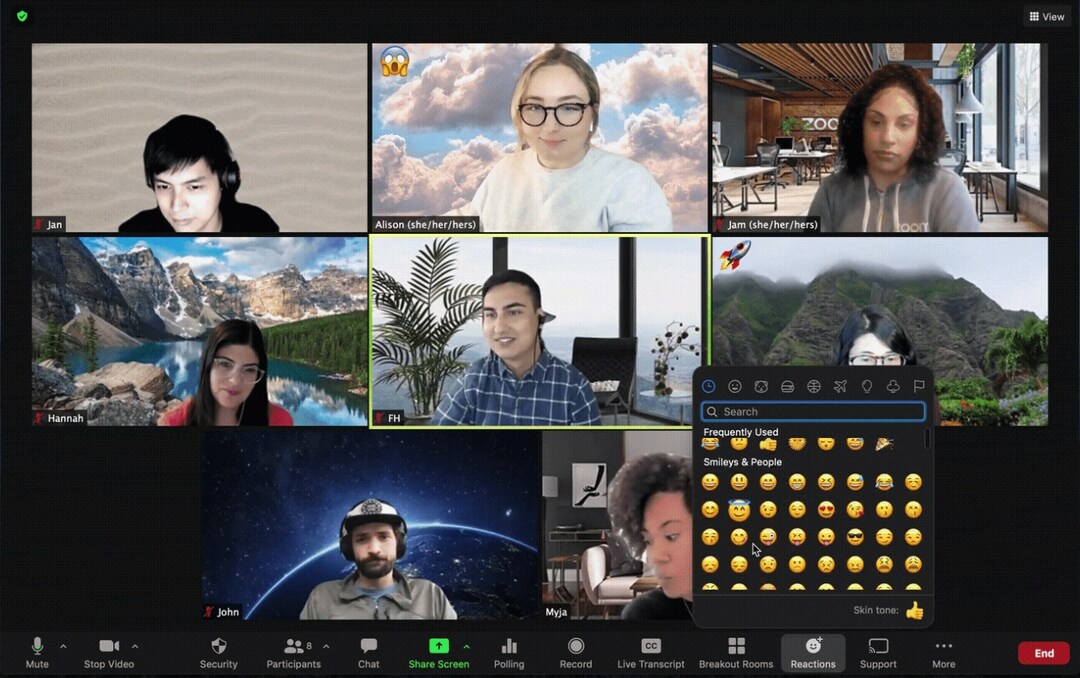
Zoom は、無料で誰でも簡単に使用できるため、おそらく最も人気のある Web 会議ソフトウェアです。
ただし、ビジネス向けの有料プランと多くの統合も用意されているため、組織内で最大 100 人のビデオを使用して使用できます.
全員の発言のライブ トランスクリプト、録音機能、プレゼンテーション モード、さらにはファイル転送にアクセスできます。
卓上電話、会議電話、ヘッドセット、カメラ、アプライアンスを統合して、世界中の誰とでも通信できるようにします。
⇒ ズームを取得
1. ビデオとオーディオの品質
WebEx – 非の打ちどころのないオーディオとビデオの品質
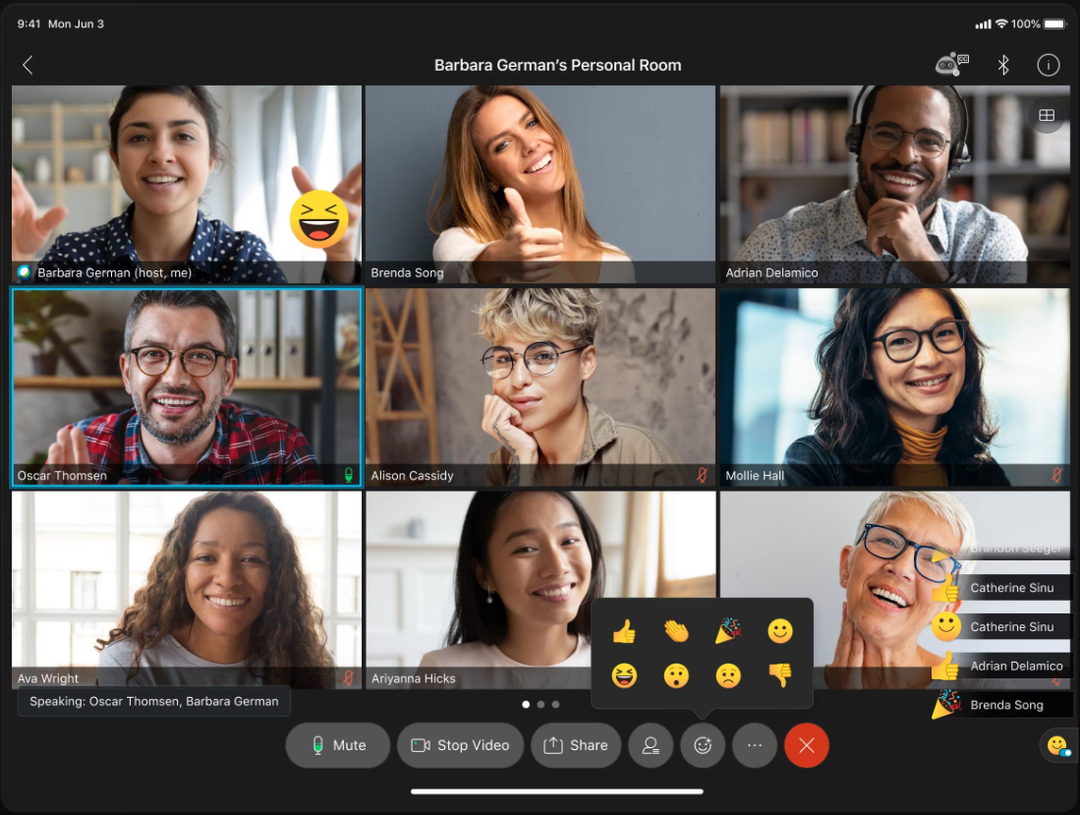
Cisco は音声およびビデオ コミュニケーションのリーダーであるため、WebEx Meetings がその部門で可能な限り最高の標準を適用していることは言うまでもありません。
ただし、ゼロから何かを作ることはできません。 組織に Cisco デバイスがすでに実装されている場合は、すべて問題なく動作します。
しかし、ローエンドのウェブカメラとマイク、または不安定なインターネット接続を使用している場合、結果はそれに応じて変化します.
アプリには優れたノイズ除去機能があるため、少なくとも音声通信は優れています.
ズーム - ラグが発生することがあります
Zoom には VoIP 通話サービスもあり、明らかに Zoom Web 会議アプリと統合できることを知っておく必要があります。
Zoomのビジネスプランとそのソリューションを選択するか、最高の機器とカム、および良好なインターネット接続を使用する場合、すべてが完璧に機能します.
しかし、多くの読者は、 ズームでマイクが機能しない ビデオが遅れたりフリーズしたり、多くの事故が発生したりします。
しかし、これらの問題のほとんどは、主に一貫性のない接続が原因であったため、アプリ自体を責めることはできません.
- GoTo Meeting vs Zoom: 2023年はどっちがいい?
- 4 最高のフェイシャル アニメーション ソフトウェア [2023 年ガイド]
- Snapchat エラー コード C14a: 適用する 3 つの簡単な修正
- Google チャット ダーク モード: 有効または無効にする方法
2. ドキュメントとファイルの共有
WebEx – シームレスな共有
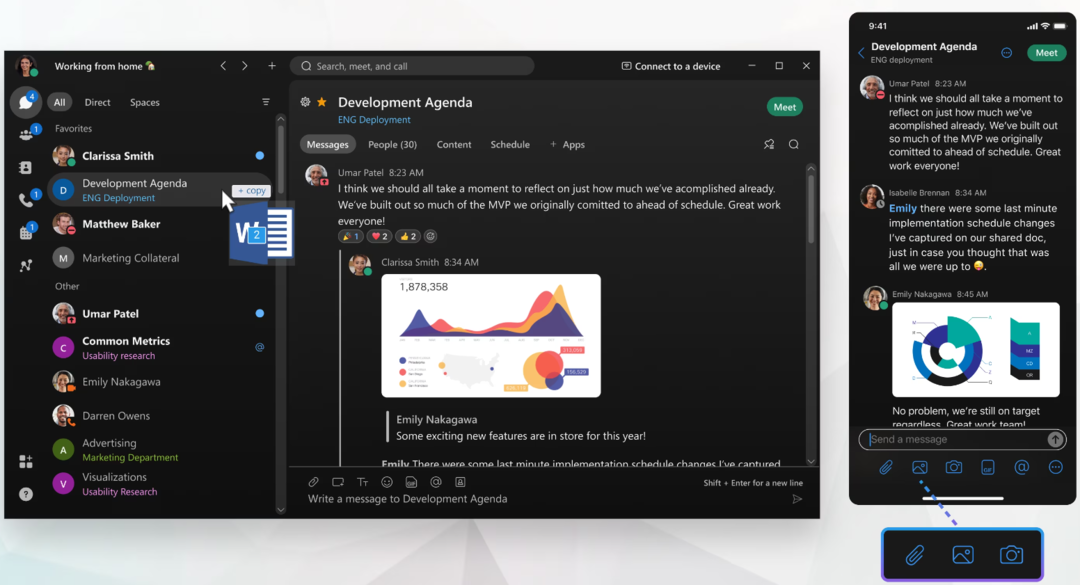
専門家のヒント:
スポンサー
一部の PC の問題は、特に Windows のシステム ファイルやリポジトリが見つからないか破損している場合は、対処が困難です。
などの専用工具を必ず使用してください。 フォートテクト、壊れたファイルをスキャンして、リポジトリの新しいバージョンに置き換えます。
WebEx を使用すると、プレゼンテーションや会議に役立つドキュメントをドラッグ アンド ドロップできます。 会議の全員に送信することも、全員に送信することもできます。
ドキュメントは即座に送信され、会議にアクセスする場所に関係なく、PC、モバイル、タブレットから簡単に送信できます。
すべての通信はエンドツーエンドで暗号化されるため、セキュリティの問題について心配する必要はありません。
Zoom – すべての共有ニーズが満たされます
Zoom では、ファイルをドラッグ アンド ドロップするだけでなく、チャット ウィンドウですべてのファイル転送オプション機能を利用できます。
そこでは、デバイスまたは任意のクラウド ストレージ アカウントからドキュメントやファイルを送信できます。
その場で画面キャプションを作成して共有することもできます。 この機能は WebEx ほど洗練されていませんが、非常に簡単で効率的です。
3. 実装と統合
WebEx – WebEx Suite 内でのシームレスな統合

WebEx Meetings は、WebEx Suite 内の Web 会議ツールにすぎないことに注意する必要があります。 Calling、Polling、ウェビナー、Events、Whiteboarding、および Vidcast ツールも入手できます。
ただし、WebEx は 100 を超えるサードパーティ アプリとも統合されています。 生産性、ドキュメント管理、スケジューリング、カレンダー、分析など、何でもこのアプリで統合できます。
Zoom – 統合の王様
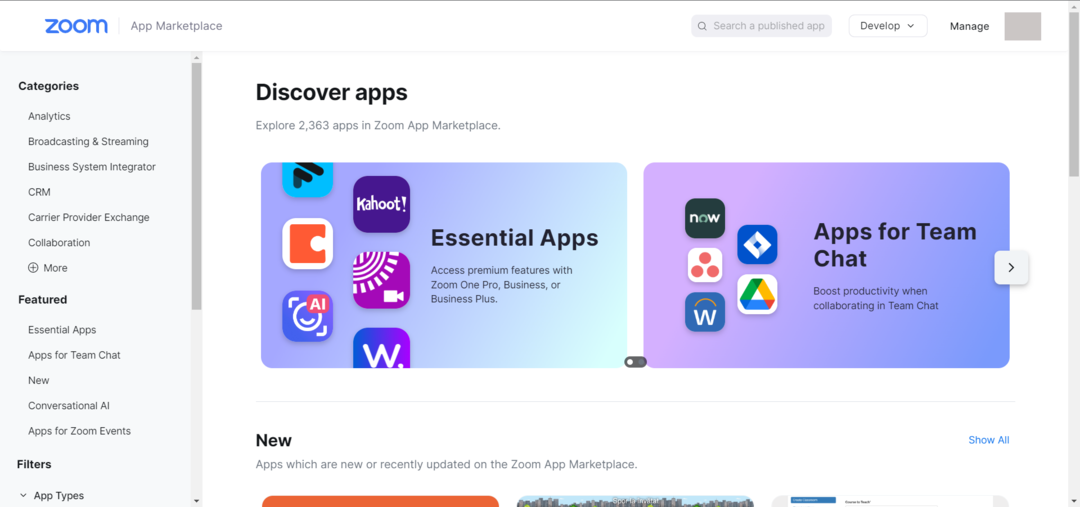
この記事を書いている時点で、Zoom アプリ マーケットプレイスには 2,363 のアプリがあり、そのうち 2,142 は Zoom ミーティング用でした。
その選択で必要な統合が見つからないことはありません。 Google Workplace から Slack、Salesforce から Zylo、Xyte まで、興味のある分野が見つかります。
4. 価格
WebEx と Zoom の両方に、最大 100 人の参加者を許可する無料バージョンがあり、40 分間の会議セッションでテキスト、音声、およびビデオ通信を使用できます。
ただし、それぞれの有料プランは次のとおりです。
WebEx

$14.50/ライセンス/月で、WebEx を使用すると、最大 200 人の出席者と 24 時間の会議時間を取得できます。 また、会議の録画、クローズド キャプションと会議のハイライト、ライブ ポーリング、Slido による Q&A 用の 10 GB のクラウド ストレージも利用できます。
重複する会議に同時に参加することもできます。 それらの1つを記録できるので、それは理にかなっています。 さらに機能が必要な場合は、Enterprise ライセンスを交渉して、必要なオプションをカスタマイズできます。
ズーム

Zoom には $14.99 の Pro アカウントがあり、5 GB のクラウド ストレージ、最大 100 人が参加できる 30 時間の会議、および一部のプレミアム アプリを 1 年間無料で利用できます。
また、ホワイトボード 3 枚とメール & カレンダーも付いてきます。 ビジネス プランとエンタープライズ プランもあり、他にも多くのメリットがあります。
WebEx と Zoom の結論
WebEx と Zoom はどちらも優れた Web 会議アプリであり、WebEx は明らかに企業のニーズに焦点を当てていますが、Zoom はよりユーザーフレンドリーな指向です。
優れた点は、どちらにも無料のバージョンがあり、広範囲に試してどちらがニーズに適しているかを理解できることです.
わずかに安い価格で、WebEx は専門的なサポートを提供しますが、Zoom には明らかに多くの統合機能があります。
この記事が、WebEx と Zoom のバランスを取り、どちらが最適かを判断するのに役立つことを願っています。
また、私たちのリストを閲覧することもできます 最高のウェブ会議ソフトウェア そこからさらに多くのアイデアを得ることができます。
WebEx と Zoom では、どちらが好きですか? 以下のコメントでお知らせください。
まだ問題が発生していますか?
スポンサー
上記の提案で問題が解決しない場合は、コンピュータでさらに深刻な Windows の問題が発生する可能性があります。 次のようなオールインワン ソリューションを選択することをお勧めします。 フォートテクト 効率的に問題を解決します。 インストール後、 表示&修正 ボタンを押す 修復を開始します。
![4 最高のフェイシャル アニメーション ソフトウェア [2023 年ガイド]](/f/958f79bb881ce64b122a6c16f5675bb6.jpg?width=300&height=460)
